怎么删除word加载项 自己安装的插件怎么卸载
更新时间:2024-08-16 08:47:22作者:xtyang
在日常使用Microsoft Word时,我们经常会为了提高工作效率而安装各种插件和加载项,随着时间的推移,有些插件可能已经不再需要或者造成了一些不必要的干扰。当我们想要删除这些加载项和插件时,应该如何操作呢?下面就让我们一起来看看怎样删除自己安装的Word加载项和插件。
步骤如下:
1.打开电脑上的word软件,然后开启或者新建一份word文档,进入到文档内部之中。
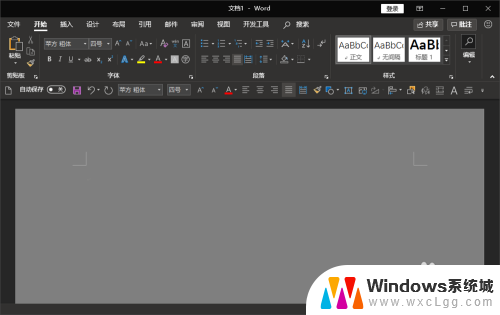
2.进入到文档内部之后,我们在软件顶部菜单栏中找到“插入”菜单选项卡。在其下面子菜单中继续找到“加载项”选项组。
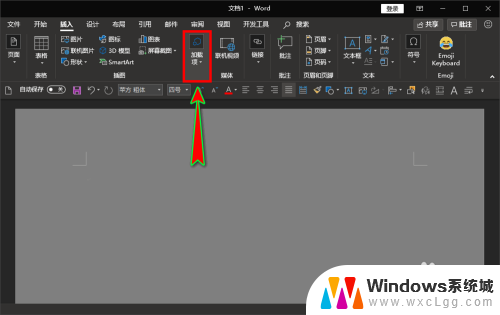
3.接着,点击“加载项”选项打开其下拉菜单,在下拉菜单中选择“我的加载项”选项。
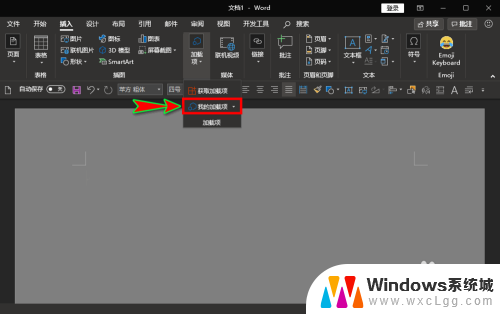
4.点击之后,就会弹出“Office加载项”弹窗。在弹窗中就会显示出我们在word上安装的各种加载项。
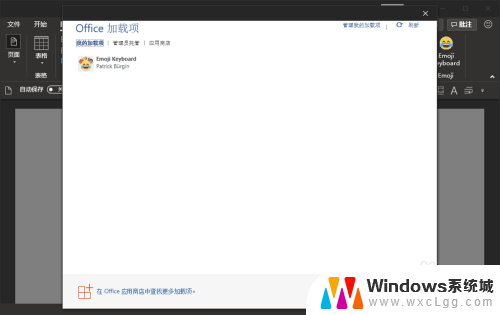
5.在弹窗顶部的菜单栏中选择“我的加载项”,就可以看到自己在word软件上安装的加载项了。
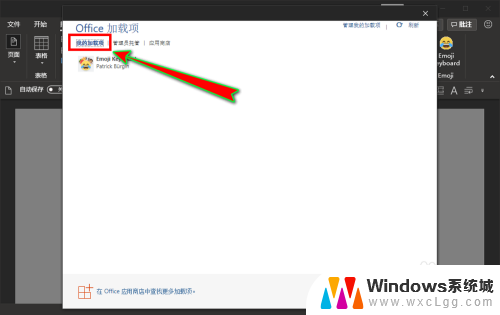
6.如果想要删除这些加载项,只需要将鼠标移至需要删除的加载项上面。点击右上角出现的三个小点,打开下拉菜单选择“删除”即可。
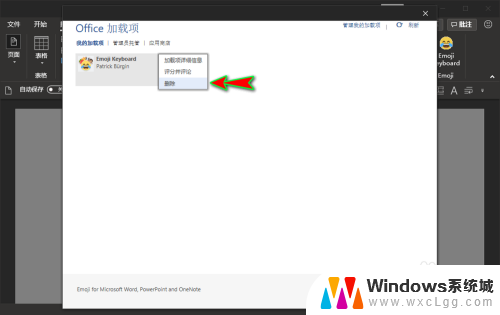
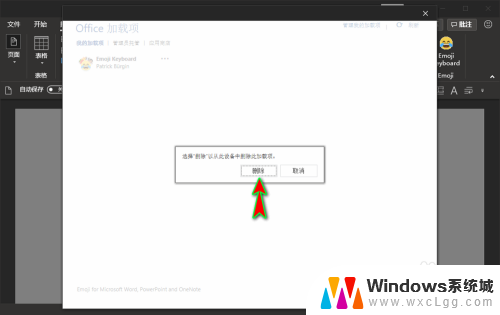
以上就是如何删除word加载项的全部内容,如果有不清楚的用户可以根据我的方法来操作,希望能够帮助到大家。
怎么删除word加载项 自己安装的插件怎么卸载相关教程
-
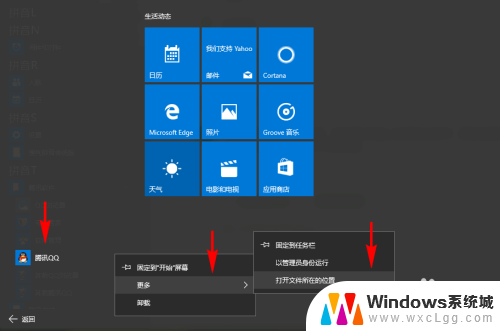 电脑卸载qq怎么删干净 电脑上安装的QQ怎么彻底移除
电脑卸载qq怎么删干净 电脑上安装的QQ怎么彻底移除2024-02-18
-
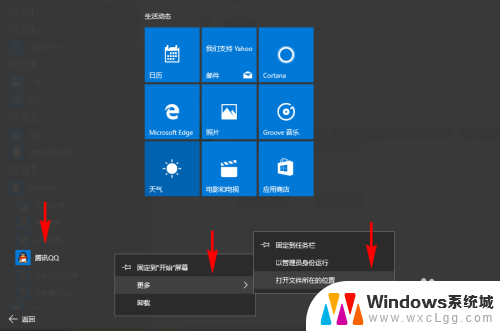 电脑删除qq怎么把文件夹删干净 如何完全卸载和删除电脑上安装的QQ软件
电脑删除qq怎么把文件夹删干净 如何完全卸载和删除电脑上安装的QQ软件2024-02-16
-
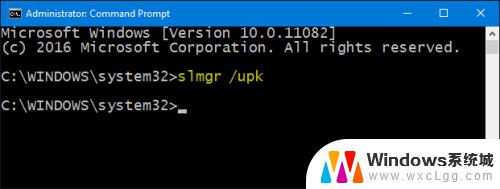 windows卸载密钥 如何删除电脑中已安装的Windows 10产品密钥
windows卸载密钥 如何删除电脑中已安装的Windows 10产品密钥2023-09-10
-
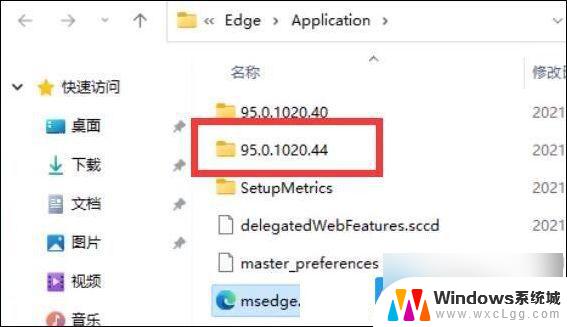 win11怎么卸载edge安装ie浏览器 Win11卸载edge浏览器的方法
win11怎么卸载edge安装ie浏览器 Win11卸载edge浏览器的方法2024-10-30
-
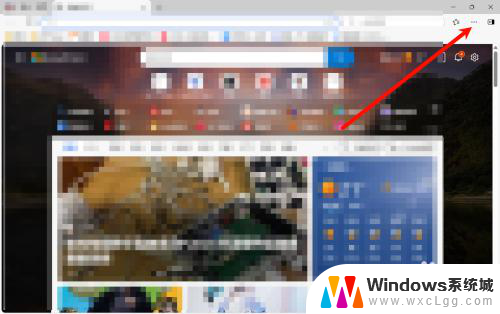 如何在win11中添加edge浏览器 edge浏览器怎么下载安装插件
如何在win11中添加edge浏览器 edge浏览器怎么下载安装插件2025-01-06
-
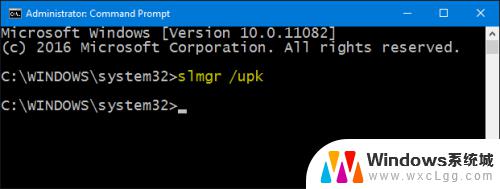 win10激活密钥卸载 如何删除电脑中已安装的Windows 10产品密钥
win10激活密钥卸载 如何删除电脑中已安装的Windows 10产品密钥2023-11-01
- win驱动卸载 win10系统已安装驱动程序的卸载或更新步骤
- win10补丁卸载不了 Win10安装更新卸载不了怎么办
- win10如何删除pe系统 笔记本重装win10系统PE启动项卸载方法
- window10自带的浏览器怎么下载 IE浏览器怎么下载安装
- win11安装共享打印机提示0000709 win11共享打印机提示0000709问题解决方法
- win11.net framework 3.5安装失败, win11netframework3.5安装不了怎么办
- win10系统怎么下载天正2006 天正CAD在Win10系统中安装步骤
- steam更新后游戏就需要重新安装 Steam重装不删除游戏
- windows10怎么安装windows7系统 Win10系统如何安装Win7双系统
- u盘下载win10系统安装教程 Win10系统U盘安装教程图解
系统安装教程推荐
- 1 steam更新后游戏就需要重新安装 Steam重装不删除游戏
- 2 显卡驱动打着黑屏 安装显卡驱动后显示器黑屏闪烁
- 3 win11怎么安装ie0 IE浏览器安装方法
- 4 每一台打印机都要安装驱动吗 打印机驱动安装步骤
- 5 笔记本下载怎么下载到d盘 怎样让电脑软件默认安装到D盘
- 6 台式电脑wifi适配器驱动安装失败 WLAN适配器驱动程序问题解决方法
- 7 装了office为啥桌面没有图标 office安装完成后桌面没有office图标怎么办
- 8 win11全新安装提示不符合最低要求 win11安装最低要求
- 9 win11加了硬盘怎么设置 Windows 11系统如何在新硬盘上进行安装和配置
- 10 win11上运行安卓app Win11安卓应用程序下载安装教程